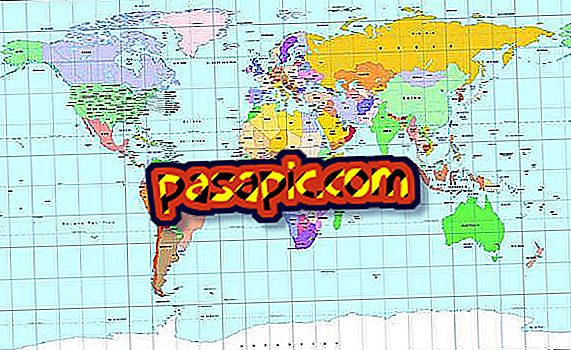Cum se adaugă un ton de apel personalizat pe iPhone

Un fapt care dezamăgește noii utilizatori de iPhone este inconvenientul de a nu adăuga tonuri de apel personalizate pe dispozitivul mobil în locul variabilelor implicite pe care Apple le oferă. Din același motiv, dacă utilizați în prezent un iPhone și vrei sa poti avea melodia ta preferata ca ton de apel, in .com te invatam sa o faci pas cu pas, usor si liber ... Cititi cu atentie!
Veți avea nevoie de:- Un iPhone cu firmware 1.1.2 sau mai mare.
- Un computer cu iTunes 10.5.2 sau o versiune ulterioară.
- Cântecul tău preferat
1
Accesați biblioteca iTunes și editați melodia preferată, astfel încât să nu conțină accente sau titluri în titlu. De fapt, se recomandă să fie alcătuită numai din litere mari și minuscule. Dacă aveți o mică ilustrare a albumului căruia îi aparține, ștergeți-l pentru a evita problemele.
2
Redați melodia în iTunes și scrieți pe o bucată de hârtie cea mai exactă secundă a melodiei pe care doriți să o sune pe iPhone atunci când vă sună. Extrasul nu trebuie să dureze mai mult de 30 de secunde. Apoi faceți clic dreapta pe subiect și selectați "Obțineți informații".

3
În secțiunea "Opțiuni", introduceți în "Start" și "Terminați" intervalul pe care doriți să-l sunați pe telefonul mobil când vă sună, adică datele indicate în pasul anterior. Amintiți-vă că nu puteți petrece mai mult de 30 de secunde. Apoi, apăsați "Ok" și ascultați-o în iTunes pentru a verifica dacă acesta redă doar intervalul pe care l-ați dat.

4
Apăsați butonul drept al mouse-ului deasupra cântecului și selectați opțiunea "Creare versiune AAC". Dacă această versiune nu apare, mergeți la "Editare> Preferințe> General> Import setări> Import utilizând> AAC encoder". Aici acceptați toate opțiunile și salvați modificarea.

5
Două melodii ar trebui să apară deja în iTunes; selectați unul nou și faceți clic pe butonul din dreapta al mouse-ului pentru a selecta "Afișați în Windows Explorer".

6
În mod automat, trebuie să fi deschis un folder Windows cu pictograma melodiei pe care tocmai am creat-o pentru a face tonul de apel personalizat ... Perfect!

7
Dacă utilizați Windows 7 sau Windows Vista, mergeți la meniul 'Organize' și selectați 'Folder and search options', așa cum apare în imagine. Dacă, totuși, intrați în Windows XP, mergeți la meniul 'Tools' și faceți clic pe "Opțiuni folder" ....

8
Accesați secțiunea "vizualizare" și dezactivați opțiunea "Ascundeți extensiile de fișiere pentru tipurile de fișiere cunoscute". Apoi apăsați pe "Accept" pentru a salva modificările.

9
Din această mică modificare, fișierul dvs. "mp3" trebuie să fi schimbat extensia acum la ".m4a". Dacă pe computerul dvs. apar extensii diferite, doriți doar să păstrați ".m4a".

10
Selectați fișierul și schimbați numele, astfel încât extensia să se încheie cu ".m4r", așa cum apare în imagine.

11
Faceți dublu clic pe fișierul pe care tocmai l-ați modificat și veți vedea că se deschide automat cu iTunes și că, în plus, programul a creat o nouă secțiune numită "Tonuri". Dacă fișierul nu a fost deschis cu iTunes, selectați-l cu butonul drept al mouse-ului, faceți clic pe "Deschideți cu ..." și apăsați pe "iTunes".

12
Eliminați fișierul AAC pe care l-am creat în primii pași din biblioteca de programe.

13
Conectați iPhone la computer și sincronizați tonul pe care tocmai l-ați creat cu iTunes, așa cum apare în captură. Apoi, apăsați "Aplicați". Acest pas va adăuga fișierul la "Custom Sounds" din meniul iPhone, mergeți acolo și îl selectați ca ton de apel .

- Această metodă nu funcționează dacă ați activat opțiunea "Gestionați manual muzica și videoclipurile mele" în iTunes.